תקן שגיאות 2502 ו-2503 בזמן התקנה או הסרה
Miscellanea / / November 28, 2021
תקן שגיאות 2502 ו-2503 בזמן התקנה או הסרה: ובכן, אם אתה מקבל שגיאה 2502/2503 שגיאה פנימית בעת ניסיון להתקין תוכנית חדשה או הסרה תוכנית קיימת אז אתה במקום הנכון שכן היום אנחנו הולכים לדון כיצד לפתור את זה שְׁגִיאָה. נראה שהשגיאה 2502 ו-2503 במהלך התקנה או הסרה של תוכנית נגרמת בגלל בעיית הרשאות בתיקיית Temp של Windows, שבדרך כלל ניתן למצוא ב-C:\Windows\Temp.
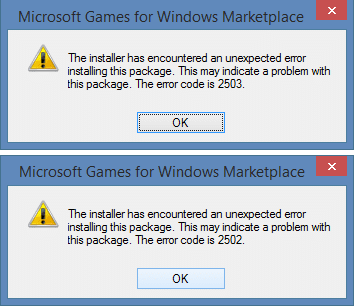
אלו השגיאות שבהן אתה עלול להיתקל בעת התקנה או הסרה של תוכנית:
- המתקין נתקל בשגיאה בלתי צפויה בהתקנת חבילה זו. זה עשוי להצביע על בעיה בחבילה זו. קוד השגיאה הוא 2503.
- המתקין נתקל בשגיאה בלתי צפויה בהתקנת חבילה זו. זה עשוי להצביע על בעיה בחבילה זו. קוד השגיאה הוא 2502.
- נקרא RunScript כאשר אינו מסומן בתהליך
- נקרא InstallFinalize כאשר לא מתבצעת התקנה.
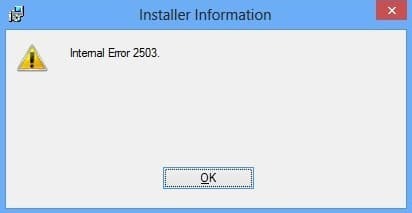
למרות שהבעיה אינה מוגבלת לגורם זה, מכיוון שלפעמים וירוסים או תוכנות זדוניות, רישום שגוי, Windows Installer פגום, תוכניות צד שלישי לא תואמות וכו' יכולים לגרום גם לשגיאה 2502/2503. אז בלי לבזבז זמן, בואו נראה כיצד לתקן בפועל את שגיאות 2502 ו-2503 בזמן התקנה או הסרה של תוכנית ב-Windows 10 בעזרת מדריך פתרון הבעיות המפורט למטה.
תוכן
- תקן שגיאות 2502 ו-2503 בזמן התקנה או הסרה
- שיטה 1: רשום מחדש את Windows Installer
- שיטה 2: הפעל את CCleaner ו-Malwarebytes
- שיטה 3: הפעל את מתקין עם זכויות אדמין באמצעות שורת הפקודה
- שיטה 4: הפעל את Explorer.exe עם הרשאות ניהול
- שיטה 5: הגדר הרשאות נכונות עבור תיקיית Windows Installer
- שיטה 6: הגדר הרשאות נכונות עבור תיקיית Temp
תקן שגיאות 2502 ו-2503 בזמן התקנה או הסרה
הקפד לעשות זאת צור נקודת שחזור רק למקרה שמשהו ישתבש.
טיפ מקצוען: נסה להפעיל את היישום על ידי לחיצה ימנית ולאחר מכן בחר הפעל כמנהל.
שיטה 1: רשום מחדש את Windows Installer
1. הקש על מקש Windows + R ואז הקלד את הדברים הבאים והקש על Enter: msiexec /unreg
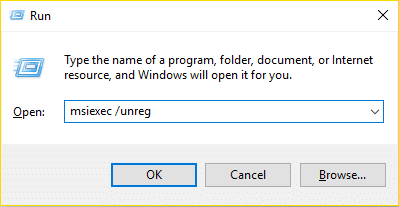
2. כעת פתח שוב את תיבת הדו-שיח 'הפעלה' והקלד msiexec /regserver ולחץ על Enter.
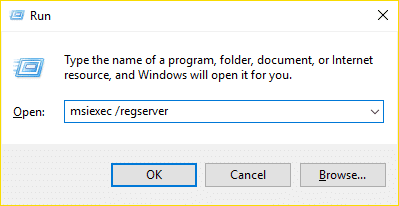
3. זה ירשום מחדש את Windows Installer. הפעל מחדש את המחשב כדי לשמור שינויים.
שיטה 2: הפעל את CCleaner ו-Malwarebytes
בצע סריקת אנטי-וירוס מלאה כדי לוודא שהמחשב שלך מאובטח. בנוסף לכך הפעל את CCleaner ו-Malwarebytes Anti-malware.
1. הורד והתקן CCleaner & Malwarebytes.
2.הפעל את Malwarebytes ותן לו לסרוק את המערכת שלך לאיתור קבצים מזיקים.
3. אם נמצא תוכנה זדונית זה יסיר אותם אוטומטית.
4. כעת רוץ CCleaner ובקטע "מנקה", תחת הכרטיסייה Windows, אנו מציעים לבדוק את הבחירות הבאות שיש לנקות:

5. לאחר שתוודא שהנקודות המתאימות נבדקות, פשוט לחץ מנקה ריצה, ולתת ל-CCleaner לפעול.
6.כדי לנקות את המערכת שלך, בחר בלשונית רישום וודא שהדברים הבאים מסומנים:

7. בחר סרוק לבעיה ואפשר ל-CCleaner לסרוק, ולאחר מכן לחץ תקן בעיות נבחרות.
8. כאשר CCleaner שואל "האם אתה רוצה שינויי גיבוי ברישום?" בחר כן.
9. לאחר השלמת הגיבוי, בחר תקן את כל הבעיות שנבחרו.
10. הפעל מחדש את המחשב כדי לשמור שינויים וזה אמור תקן שגיאות 2502 ו-2503 בזמן התקנה או הסרה של תוכנית.
שיטה 3: הפעל את מתקין עם זכויות אדמין באמצעות שורת הפקודה
1. פתח את סייר הקבצים ולאחר מכן לחץ תצוגה > אפשרויות והקפידו לבדוק "הצג קבצים, תיקיות ומנהלי התקנים מוסתרים." שוב באותו חלון בטל את הסימון "הסתר קבצי מערכת הפעלה מוגנים (מומלץ).“

2. לחץ על החל ולאחר מכן על אישור.
3. הקש על מקש Windows + R ואז הקלד את הדברים הבאים והקש Enter:
C:\Windows\Installer
4. קליק ימני באזור ריק ובחר תצוגה > פרטים.
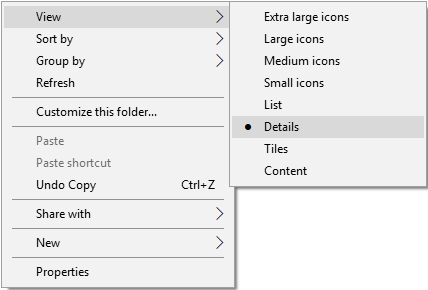
5. כעת לחץ לחיצה ימנית על סרגל העמודות שבו שם, סוג, גודל וכו' נכתב ובחר יותר.
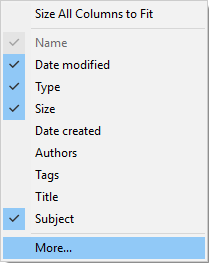
6. מהרשימה סמן את הנושא ולחץ על אישור.
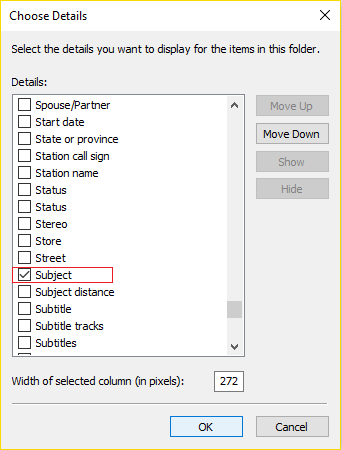
7. כעת מצא את תוכנית נכונה שברצונך להתקין מהרשימה.

8. הקש על מקש Windows + X ואז בחר שורת פקודה (אדמין).
9. כעת הקלד את הדברים הבאים והקש על Enter:
C:\Windows\Installer\Program.msi
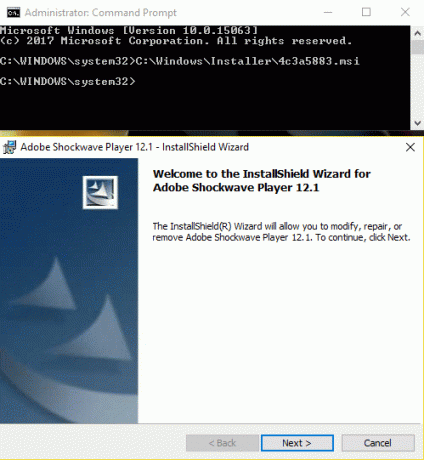
הערה: במקום program.msi הקלד את שם קובץ ה-.msi שגורם לבעיה ואם הקובץ ממוקם בתיקיית Temp, תקליד את הנתיב שלו ותלחץ על Enter.
10. זה יפעיל את המתקין עם זכויות ניהול ולא תתמודד עם השגיאה 2502/2503.
11. הפעל מחדש את המחשב כדי לשמור שינויים וזה אמור תקן שגיאות 2502 ו-2503 בזמן התקנה או הסרה של תוכנית.
שיטה 4: הפעל את Explorer.exe עם הרשאות ניהול
1. הקש Ctrl + Shift + Esc מפתחות יחד כדי לפתוח את מנהל המשימות.
2. מצא Explorer.exe לאחר מכן לחץ לחיצה ימנית עליו ובחר סיום משימה.

3. כעת לחץ על קובץ > הפעלה משימה וסוג חדש Explorer.exe.

4. סימן ביקורת צור משימה זו עם הרשאות ניהול ולחץ על אישור.
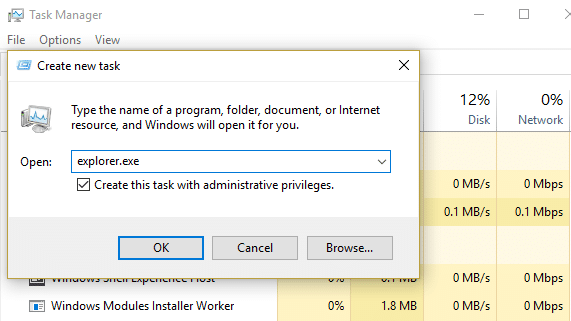
5. נסה שוב להתקין/להסיר את התוכנית שקודם לכן נתנה את השגיאה 2502 ו-2503.
שיטה 5: הגדר הרשאות נכונות עבור תיקיית Windows Installer
1. פתח את סייר הקבצים ולאחר מכן לחץ תצוגה > אפשרויות והקפידו לבדוק "הצג קבצים, תיקיות ומנהלי התקנים מוסתרים." שוב באותו חלון בטל את הסימון "הסתר קבצי מערכת הפעלה מוגנים (מומלץ).“

2. לחץ על החל ולאחר מכן על אישור.
3. כעת נווט אל הנתיב הבא: C:\Windows
4.חפש תיקיית מתקין לאחר מכן לחץ לחיצה ימנית עליו ובחר נכסים.
5. עבור אל לשונית אבטחה ולחץ לַעֲרוֹך תַחַת הרשאות.
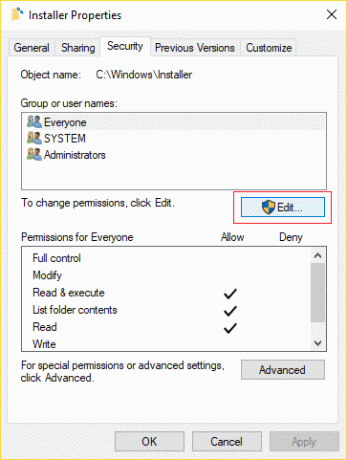
6. הבא, ודא שליטה מלאה נבדק עבור מערכת ומנהלי מערכת.
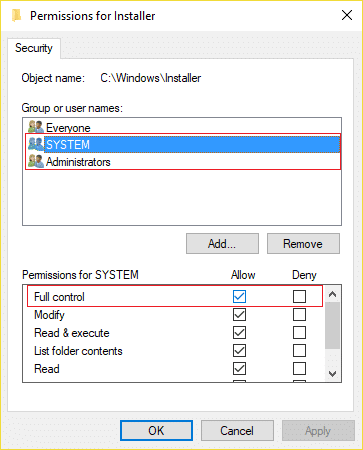
7. אם לא אז בחר אותם אחד אחד מתחת שמות קבוצות או משתמש ואז תחת סימן ביקורת הרשאות שליטה מלאה.
8. לחץ על החל ולאחר מכן על OK.
9. הפעל מחדש את המחשב כדי לשמור שינויים.
זה אמור לתקן את שגיאות 2502 ו-2503 בזמן התקנה או הסרה של תוכנית, אבל אם אתה עדיין תקוע, בצע את השלבים המפורטים תחת שיטה 6 עבור תיקיית Windows Installer גם.
שיטה 6: הגדר הרשאות נכונות עבור תיקיית Temp
1. נווט לתיקיה הבאה בסייר הקבצים: C:\Windows\Temp
2. לחץ לחיצה ימנית על תיקיית טמפ' ובחר נכסים.
3.עבור לכרטיסייה אבטחה ולאחר מכן לחץ מִתקַדֵם.
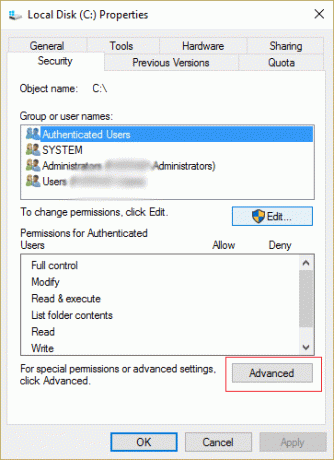
4. לחץ כפתור הוסף וה חלון הזנת הרשאה יופיע.
5. כעת לחץ על "בחר מנהל" והקלד את חשבון המשתמש שלך.

6. אם אינך יודע את שם חשבון המשתמש שלך, לחץ על מִתקַדֵם.

7. בחלון החדש שנפתח לחץ תמצא עכשיו.

8. בחר חשבון המשתמש שלך מ הרשימה ולאחר מכן לחץ על אישור.
9. לחלופין, כדי לשנות את הבעלים של כל תיקיות המשנה והקבצים בתוך התיקיה, בחר בתיבת הסימון "החלף בעלים על מכולות משנה וחפצים" בחלון הגדרות אבטחה מתקדמות. לחץ על אישור כדי לשנות את הבעלות.
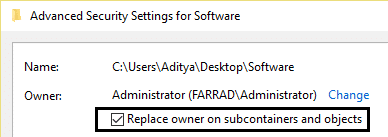
10. כעת עליך לספק גישה מלאה לקובץ או לתיקיה עבור חשבונך. לחץ לחיצה ימנית על הקובץ או התיקיה שוב, לחץ על מאפיינים, לחץ על הכרטיסייה אבטחה ולאחר מכן לחץ על מתקדם.
11. לחץ על כפתור הוסף. חלון "הרשאה" יופיע על המסך.
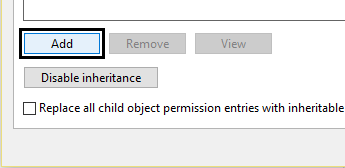
12. לחץ על "בחר מנהל" ובחר את החשבון שלך.
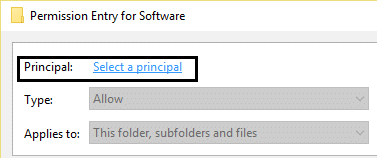
13. הגדר הרשאות ל"שליטה מלאה" ולחץ על אישור.
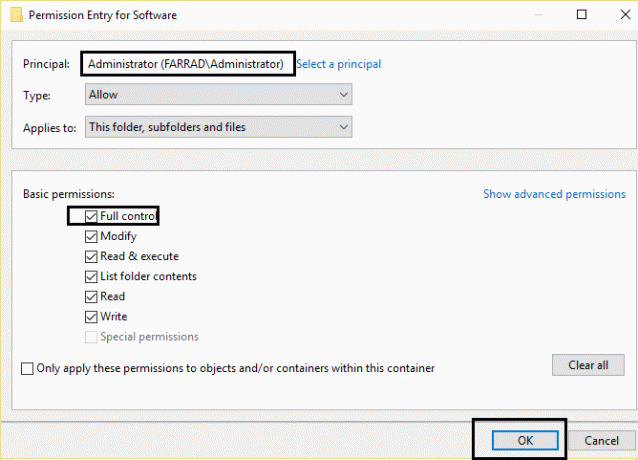
14. חזור על השלבים לעיל עבור המובנה קבוצת מנהלים.
15. הפעל מחדש את המחשב כדי לשמור שינויים.
מומלץ עבורך:
- תקן מסך שחור עם הסמן בעת ההפעלה
- תקן Windows זיהה בעיה בדיסק הקשיח
- 6 דרכים לתקן את חנות Windows לא תיפתח
- כיצד לתקן את Chrome לא ייפתח או יופעל
זהו זה יש לך בהצלחה תקן שגיאות 2502 ו-2503 בזמן התקנה או הסרה של תוכנית ב- Windows 10 אבל אם עדיין יש לך שאלות כלשהן בנוגע לפוסט הזה, אל תהסס לשאול אותם בקטע של התגובה.



